Mobil legendák: Melyik embléma legyen az első szint? - Útmutató és tippek
Mobile Legends Milyen emblémát kell először szintre hozni]? Az emblémák döntő szerepet játszanak a Mobile Legendsben, mivel különböző stat bónuszokat …
Cikk elolvasása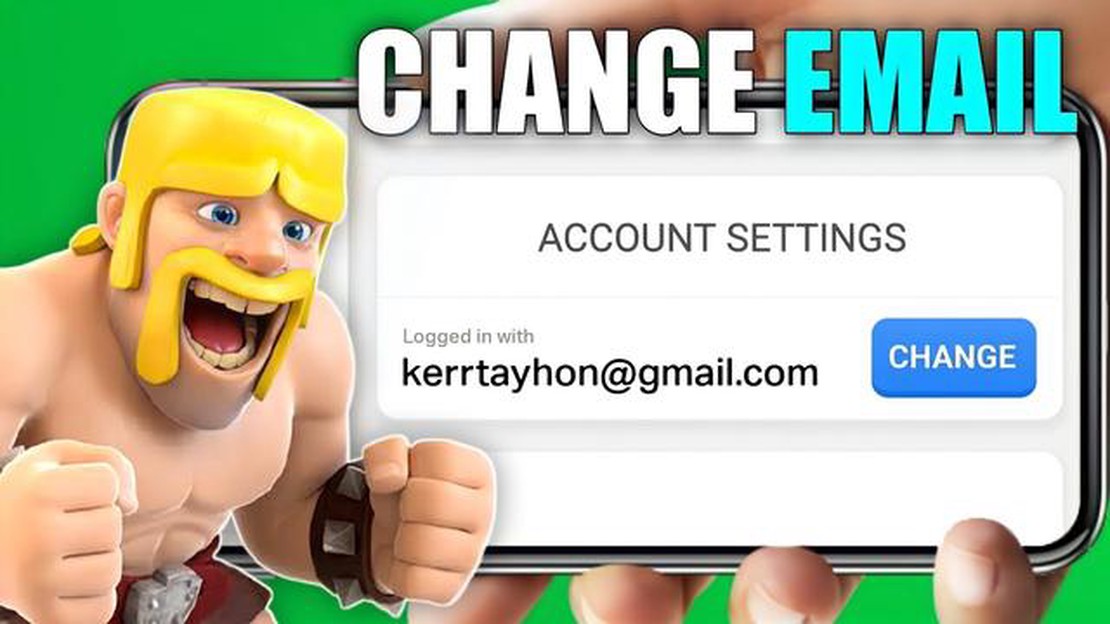
Lelkes Clash of Clans játékos vagy, de nemrég megváltoztattad az e-mail címedet? Ne aggódj, mi gondoskodunk rólad! Ebben a lépésről-lépésre haladó útmutatóban végigvezetünk a Clash of Clanson az e-mail címed megváltoztatásának folyamatán, így biztosítva, hogy továbbra is megszakítás nélkül élvezhesd a játékot. Tehát, akár e-mail szolgáltatót váltottál, akár egyszerűen csak frissíteni szeretnéd az elérhetőségeidet, kövesd ezeket az egyszerű lépéseket, hogy megváltoztasd az e-mail címedet a Clash of Clansban.
1. lépés: Indítsd el a Clash of Clans-t
Kezdetnek nyisd meg a Clash of Clans alkalmazást a mobileszközödön, vagy indítsd el a játékot a számítógépeden.
2. lépés: Lépj be a Beállításokba
Miután a Clash of Clans megnyílt, keresse meg és koppintson a “Beállítások” opcióra. Ezt általában a képernyő jobb felső sarkában található fogaskerék ikonra koppintva találod meg.
3. lépés: Koppints a “Súgó és támogatás” opcióra
A Beállítások menüben görgess lefelé, amíg meg nem találod a “Súgó és támogatás” opciót. A folytatáshoz koppintson rá.
4. lépés: Válassza ki a “Saját fiók” opciót
Miután belépett a Súgó és támogatás menübe, különböző lehetőségeket fog látni. Keresse meg és válassza ki a “Saját fiók” opciót.
5. lépés: Koppintson a “Kapcsolatfelvétel “ lehetőségre.
A Saját fiók menüben megtalálja a “Kapcsolatfelvétel” opciót. Koppintson rá, hogy folytassa az e-mail címe megváltoztatását.
Olvassa el továbbá: Hány éves Marnie Pokemon? Marnie korának feltárása a Pokemon-franchise-ban
Ha követed ezeket a lépéseket, akkor jó úton haladsz az e-mail címed frissítése felé a Clash of Clansban. Ne feledd, fontos, hogy játékfiókod adatait naprakészen tartsd, így biztosítva, hogy továbbra is gond nélkül élvezhesd a játékot. Ha tehát nemrég változtattad meg az e-mail címedet, ne késlekedj - kövesd ezt a lépésről-lépésre útmutatót, és még ma kezdd el élvezni a Clash of Clans játékot az új e-mail címeddel!
Ha szeretnéd megváltoztatni a Clash of Clans fiókodhoz tartozó e-mail címet, kövesd az alábbi egyszerű lépéseket:
Fontos megjegyezni, hogy a Clash of Clans-fiókodhoz tartozó e-mail cím megváltoztatása ellenőrző lépéseket igényelhet a fiókod biztonságának biztosítása érdekében. Ügyeljen arra, hogy pontos adatokat adjon meg, és készüljön fel arra, hogy kövesse a támogatási csapat által adott további utasításokat.
A Clash of Clansban az e-mail címed megváltoztatásához hozzá kell férned a játék beállításaihoz. Az alábbiakban lépésről lépésre bemutatjuk, hogyan kell ezt megtenni:
Olvassa el továbbá: Miért nem nyílik meg a Fortnite? Hogyan lehet kijavítani a Fortnite nem nyílik meg problémákat
Miután elvégezte ezeket a lépéseket, az e-mail címe a Clash of Clansban sikeresen megváltozik az új e-mail címre. Győződj meg róla, hogy emlékszel az új bejelentkezési adataidra a későbbi használathoz.
Ha meg szeretnéd változtatni a Clash of Clans fiókodhoz tartozó e-mail címet, kövesd az alábbi lépésről lépésre követendő utasításokat:
Miután elküldted a kérésed, a Clash of Clans ügyfélszolgálata átnézi azt, és felveszi veled a kapcsolatot az e-mail cím módosításával kapcsolatban. Győződj meg róla, hogy pontos adatokat adtál meg, és figyeld a jelenlegi e-mail címedet a támogatási csapat esetleges frissítéseiért.
Fontos megjegyezni, hogy a Clash of Clans fiókodhoz tartozó e-mail cím megváltoztatása biztonsági okokból további ellenőrzési lépéseket igényelhet.
Nem, Supercell ID nélkül nem tudod megváltoztatni az e-mail címedet a Clash of Clanson. A Supercell ID egy olyan funkció, amelyet a Clash of Clans vezetett be, hogy biztonságosan elmentse a játék előrehaladását, és lehetővé tegye az eszközök közötti egyszerű váltást. Az e-mail címed megváltoztatásához be kell jelentkezned a Supercell ID fiókodba, ezért az e-mail címed megváltoztatásához Supercell ID-vel kell rendelkezned.
Nem, az e-mail címed megváltoztatása a Clash of Clansban nem törli a játék előrehaladását. A játék előrehaladása a Supercell azonosítódhoz van kötve, nem az e-mail címedhez. Amikor megváltoztatod az e-mail címedet, lényegében a Supercell azonosítód bejelentkezési adatait frissíted, de a játékmeneted érintetlen marad.
Igen, lehetőség van arra, hogy többször is megváltoztasd az e-mail címedet a Clash of Clansban. A játék szabályaitól függően azonban lehetnek bizonyos korlátozások vagy korlátozások. A Clash of Clans fiókod zavartalan működése érdekében mindig ajánlott olyan érvényes és aktív e-mail címet használni, amelyhez hozzáférsz.
Mobile Legends Milyen emblémát kell először szintre hozni]? Az emblémák döntő szerepet játszanak a Mobile Legendsben, mivel különböző stat bónuszokat …
Cikk elolvasásaHogyan lehet jobb a Call Of Duty Ghosts? A Call of Duty Ghosts egy rendkívül népszerű első személyű lövöldözős játék, amely gyors reflexeket, …
Cikk elolvasásaHogyan lehet kiszúrni a hamis Pokemon kártyákat? Ahogy a Pokemon kártyák népszerűsége egyre nő, úgy nő a hamis kártyák elterjedtsége is. Mivel az …
Cikk elolvasásaMi a legjobb játék a Robloxon? A Roblox, a népszerű online játékplatform rengeteg játékot kínál minden korosztály számára. A rengeteg választási …
Cikk elolvasásaHogyan spoofoljunk a Pokemon Go-n? A Pokemon Go egy népszerű kiterjesztett valóság játék, amely lehetővé teszi a játékosok számára, hogy a valós …
Cikk elolvasásaValheimben van egy ritka “világmegsemmisítő hiba”, ezért itt van, hogyan kell biztonsági másolatot készíteni a világodról és a karaktereidről. A …
Cikk elolvasása